Aktifkan Tema Gelap di Film & TV di Windows 10
Film & TV adalah aplikasi yang dibundel dengan Windows 10. Ini adalah pengganti Windows Media Center yang telah dihapus dari Windows 10 dan untuk Windows Media Player yang tidak lagi dipertahankan atau diperbarui. Tidak seperti Windows Media Center, aplikasi baru ini memungkinkan Anda untuk membeli dan memutar konten media dari Windows Store. Sebagian besar aplikasi bawaan di Windows 10 seperti Pengaturan atau Foto adalah aplikasi Universal yang mengikuti tema putih atau gelap diaktifkan oleh pengguna. Di Film & TV, Anda dapat mengaktifkan tema gelap secara terpisah dari tema sistem.
Iklan
Film & TV menghadirkan hiburan terbaru dalam satu aplikasi sederhana, cepat, dan elegan di Windows. Di PC dan Windows Mobile, aplikasi ini memungkinkan Anda memutar dan mengelola video dari koleksi pribadi Anda. Di semua perangkat Anda, Anda dapat menggunakan aplikasi untuk menelusuri dan memutar film dan acara TV yang telah Anda beli dari Store. Integrasi mendalam dengan layanan pengiriman konten Microsoft adalah alasan utama mengapa aplikasi dibuat dan dibundel dengan Windows 10. Aplikasi ini tersedia untuk Windows 10 dan Windows 10 Mobile.
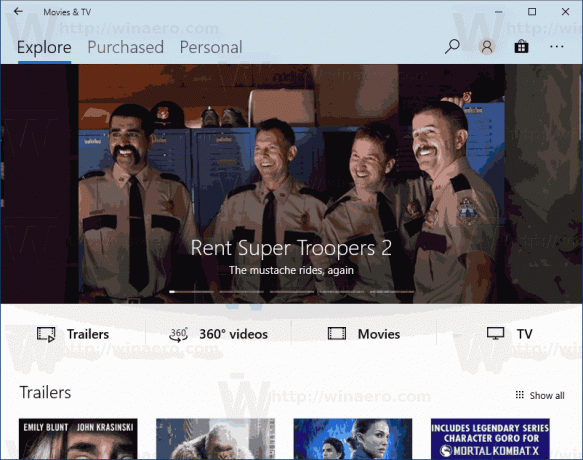
Ada opsi khusus di Film & TV yang dapat Anda gunakan untuk mengalihkan aplikasi ke tema gelap. Ini dapat dengan mudah diaktifkan tanpa menggunakan alat atau peretasan pihak ketiga. Anda dapat mengubah modenya untuk menggunakan tema pengaturan sistem terang, gelap, atau default.

Mari kita lihat bagaimana hal itu bisa dilakukan.
Untuk mengaktifkan tema gelap di Film & TV di Windows 10, lakukan hal berikut.
- Buka Film & TV. Ubinnya disematkan ke menu Mulai secara default.

- Klik tombol menu tiga titik di pojok kanan atas.

- Klik pada item menu Pengaturan.

- Di Pengaturan, buka bagian Mode dan aktifkan tema yang diinginkan dengan memilih opsi Gelap terang, atau Gunakan pengaturan sistem.

- Mulai ulang aplikasi. Anda akan melihat perubahan saat berikutnya Anda membuka aplikasi Film & TV.
Itu dia.
Artikel terkait:
- Unduh tema Terang dan Gelap untuk Windows 10, 8 dan 7
- Aktifkan Tema Gelap di Foto di Windows 10
- Aktifkan Tema Gelap di File Explorer di Windows 10
- Aktifkan Tema Gelap di Firefox 57


